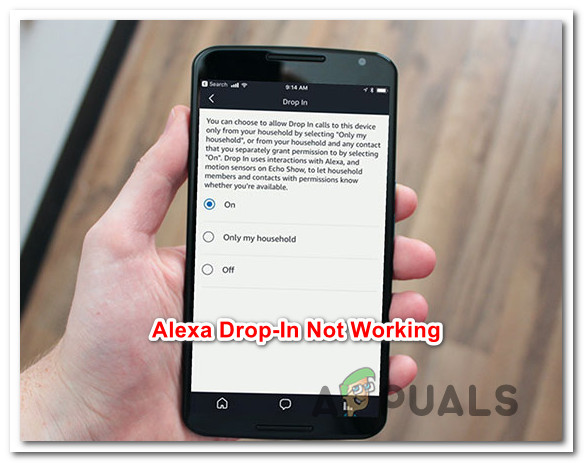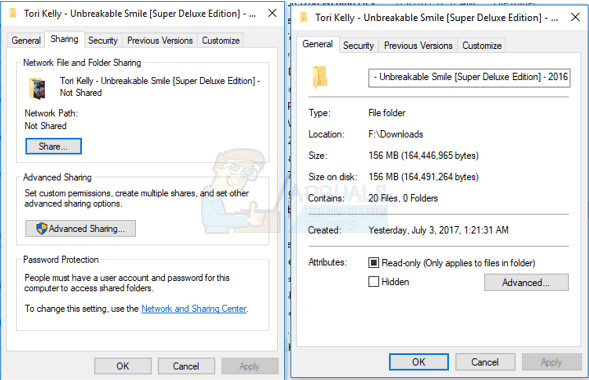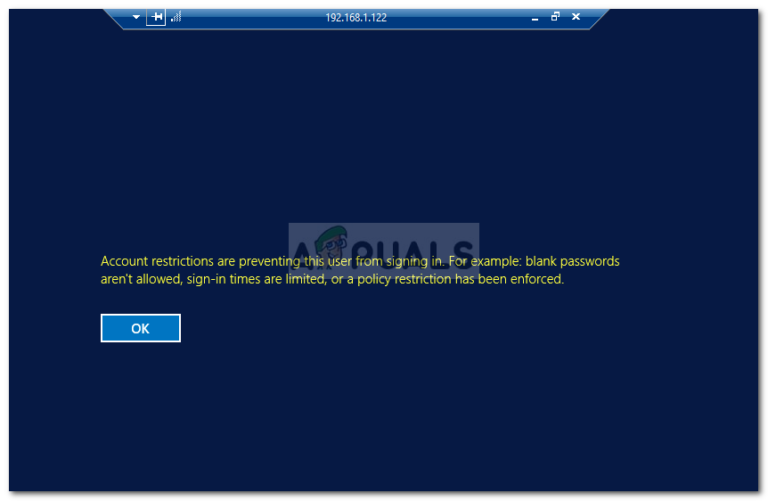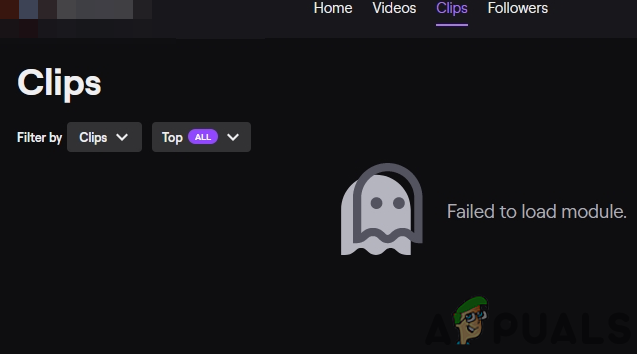Fix: Apple TV Remote funktioniert nicht
Apple TVs sind eine großartige Art der Unterhaltung für unser Zuhause. Und es gibt verschiedene Generationen dieses Produkts. Sie alle verwenden jedoch eine der beiden Serien von Apple TV-Fernbedienungen. Die neuere (TV) Apple TV-Fernbedienung verfügt über eine Siri-basierte Unterstützung, die sprachbasierte Steuerungs- und Browsing-Funktionen bietet. Beide Apple TV-Fernbedienungsserien sind ziemlich robust. Wie bei allen anderen technischen Dingen funktionieren sie jedoch möglicherweise nicht mehr richtig. Und manchmal können bei der Verwendung einige Probleme auftreten, die frustrierend sein können.
Um Ihnen zu helfen, haben wir die meisten Gründe untersucht, warum Ihre Apple TV-Fernbedienung nicht funktioniert. In diesem Artikel erfahren Sie, wie Sie die Apple TV Remote-Probleme selbst beheben können.
Bevor du anfängst
Stellen Sie zunächst sicher, dass Ihre Apple Remote über alle Batterien verfügt, die für ihre Funktion erforderlich sind. Entfernen Sie außerdem alles, was den Pfad zwischen der Vorderseite Ihres Apple TV und der Fernbedienung blockieren könnte. Die IR-Sensoren zwischen diesen beiden Geräten müssen einen Sichtkontakt halten, um die Kommunikation zu initiieren. Es wäre schön, wenn TV-Fernbedienungen HF-Signal anstelle von IR verwenden würden. Diese Technologie kann jedoch ein Merkmal der nächsten Apple TV-Generationen sein. Stellen Sie vorerst nur sicher, dass die Sichtlinie zwischen Apple TV und Fernbedienung frei ist.
Versuchen Sie nun, eine Taste auf der Apple TV-Fernbedienung zu drücken, und beobachten Sie die Reaktion des Apple TV-Lichts. Wenn es dreimal hintereinander blinkt, bedeutet dies, dass Ihr Apple TV bereits mit einer anderen Fernbedienung gekoppelt wurde.
Das Licht blinkt, aber das Apple TV reagiert nicht, wenn Sie die Tasten auf Ihrer Apple-Fernbedienung drücken
Versuchen Sie in diesem Fall die folgenden Tricks.
- Koppeln Sie Ihr Apple TV mit der TV-Fernbedienung und gehen Sie dann zu den Fernbedienungseinstellungen. Versuchen Sie nun, eine Verbindung mit Ihrer Apple TV-Fernbedienung herzustellen.
- Wenn Sie eine Siri-Fernbedienung haben, können Sie diese zurücksetzen. Drücken Sie einfach gleichzeitig die Menütasten und die Lauter-Taste, und die Fernbedienung wird zurückgesetzt und wieder in den Pairing-Modus versetzt.
- Halten Sie zum Neustart Ihres Apple TV die Menü- und Abwärtstasten auf Ihrer Apple Remote gedrückt.
- Wenn der normale Neustart nicht hilft, ziehen Sie das Apple TV aus der Steckdose. Warten Sie nun 10 Sekunden und schließen Sie es wieder an. Manchmal kann das Trennen des Geräts von einer Stromquelle die Arbeit erledigen.
- Wenn Sie ein Ausrufezeichen in einem Dreieck auf dem Fernsehbildschirm sehen, während das Licht auf Ihrem Apple TV nicht blinkt, sollten Sie den Akku in Ihrer Apple Remote austauschen.
Wenn Sie eine Apple TV 4 Siri-Fernbedienung haben, die keine Verbindung zu Ihrem Apple TV herstellt, können Sie am besten einen Werksreset durchführen. Für diesen Vorgang benötigen Sie ein USB-Kabel. Wenn Sie es erhalten haben, können Sie die Apple Remote mit iTunes verbinden und die Werkswiederherstellung durchführen.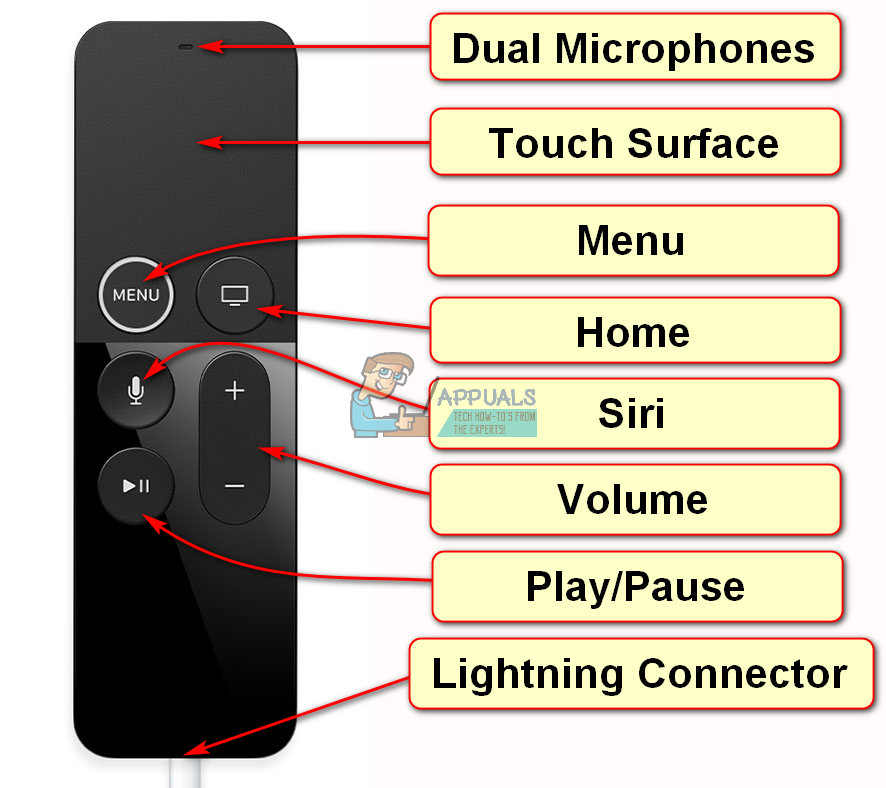
Haben Sie Probleme mit Ihrer Siri-Fernbedienung?
Einige Benutzer haben sich über die Navigationsgeschwindigkeit der neuen Siri Remote beschwert. Und ja, Sie können die Empfindlichkeit nicht ändern. Wenn das Trackpad jedoch zu empfindlich für Sie ist, können Sie die Bildlaufgeschwindigkeit anpassen. Standardmäßig ist es auf Mittel eingestellt. Um dies zu ändern, gehen Sie zu Einstellungen, öffnen Sie Fernbedienungen und Geräte und wählen Sie Touch Surface Tracking. Dort können Sie Langsam, Mittel oder Schnell auswählen. Dies kann Ihnen auch dabei helfen, Ihren Kampf mit der Eingabe von Zeichen über die Bildschirmtastatur zu lösen.
Nützlicher Tipp: Wenn Sie schnell bis zum Ende des Alphabets wischen möchten, wischen Sie einfach mit einem stärkeren Druck auf Ihrem Apple Remote Touchpad. Der Cursor fliegt in beide Richtungen über das Display. Dies ist sehr praktisch, um Zeichen auf der Bildschirmtastatur auszuwählen.
Wenn Ihnen keine der vorherigen Methoden dabei geholfen hat, Ihre nicht reagierende Apple Remote zu reparieren, sollten Sie einen Termin in der Genius Bar von Apple vereinbaren. Lassen Sie sie Ihre Fernbedienung untersuchen und wissen, wo das Problem liegt. In der Zwischenzeit können Sie Ihr iPhone oder iPad als Fernbedienung für Ihr Apple TV verwenden.
So verwenden Sie Ihr iPhone oder iPad als Fernbedienung für Ihr Apple TV
Stellen Sie zunächst sicher, dass Sie dasselbe Wi-Fi-Netzwerk verwenden und die Heimfreigabe eingerichtet haben. Befolgen Sie dann diese Schritte.
- Verbinden Sie Ihr iDevice zu Hause mit Ihrem Wi-Fi-Netzwerk und stellen Sie sicher, dass Sie über die Remote-App verfügen
- Stellen Sie sicher, dass Ihr Apple TV mit demselben WLAN verbunden ist (Dies ist obligatorisch, damit Ihre Remote-App mit Ihrem Apple TV kommunizieren kann.)
- Schalten Sie Ihr Apple TV ein. Gehen Sie zu Einstellungen und öffnen Sie Allgemein. Gehen Sie nun zu Fernbedienungen und wählen Sie Remote App.
- Geben Sie bei Bedarf die Apple ID und das Kennwort ein, die Sie für die Heimfreigabe verwenden.
- Holen Sie sich jetzt Ihr iDevice und starten Sie die Fernbedienung
- Gehen Sie zu Einstellungen und tippen Sie auf Apple TV.
- Für einige Momente wird die App mit dem Apple TV gekoppelt. Nach Abschluss des Pairings sollten Sie in der Lage sein, Ihr Apple TV mit Ihrem iPhone oder iPad zu steuern.
Letzte Worte
Diese Methoden haben vielen Benutzern geholfen, die Probleme mit ihren Apple TV-Fernbedienungen zu beseitigen. Probieren Sie sie aus und lassen Sie uns wissen, ob dieser Artikel für Sie hilfreich war. Teilen Sie uns im Kommentarbereich unten mit, ob Sie weitere Tricks zur Behebung von Apple Remote-Problemen kennen.